Liefert Slack Ihnen nicht die erwarteten Arbeitsplatzbenachrichtigungen? Ihre App-Benachrichtigungseinstellungen sind möglicherweise falsch, oder Ihr Desktop- oder Mobiltelefon hat möglicherweise ein Problem. Slack-Benachrichtigungen funktionieren möglicherweise aus verschiedenen Gründen nicht mehr, und wir zeigen Ihnen, wie Sie das Problem beheben können.
Du erhältst möglicherweise keine rechtzeitigen Benachrichtigungen von Slack, weil du die Benachrichtigungen in der Slack-App deaktiviert hast, deine Gerätebenachrichtigungen deaktiviert sind, der Cache von Slack ein Problem hat und vieles mehr.
Inhaltsverzeichnis
1. Setzen Sie Ihre Benachrichtigungen in der Slack-App fort
Ein Grund, warum Sie keine Slack-Benachrichtigungen erhalten, ist, dass Sie die Benachrichtigungen in der App angehalten haben. Die Anwendung von Slack für Desktop und Mobilgerät bietet einen Schalter, mit dem Sie Ihre Benachrichtigungen aktivieren und deaktivieren können.
Sie können das Problem beheben, indem Sie die Option zum Anhalten Ihrer Benachrichtigungen deaktivieren.
Auf dem Desktop
- Öffne Slack auf deinem Computer.
- Wählen Sie Ihr Profilsymbol in der oberen rechten Ecke aus.
- Wählen Sie Benachrichtigungen pausieren > Benachrichtigungen im Menü fortsetzen.
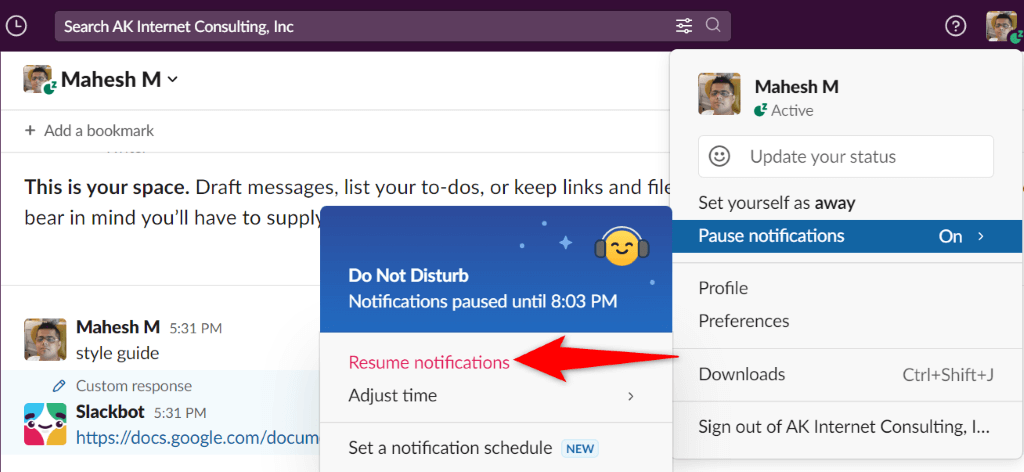
Auf Mobilgeräten
- Starten Sie Slack auf Ihrem Telefon.
- Wählen Sie Sie in der unteren Leiste aus.
- Wählen Sie Benachrichtigungen pausieren.
- Wählen Sie oben Benachrichtigungen fortsetzen aus.

2. Schalte die App-Benachrichtigungen von Slack ein
Mit Slack können Sie Ihre Benachrichtigungseinstellungen anpassen, und Sie oder jemand anderes hat möglicherweise alle Ihre Benachrichtigungen deaktiviert. In diesem Fall müssen Sie diese Warnungen aktivieren, um Ihr Problem zu lösen.
Du kannst hier wählerisch sein und nur die Benachrichtigungen zulassen, die dich interessieren.
Auf dem Desktop
- Öffne Slack und wähle oben dein Profilsymbol aus -rechte Ecke.
- Wählen Sie Einstellungen im Menü.
- Wählen Sie Benachrichtigungen in der linken Seitenleiste.
- Wählen Sie rechts die Art der Benachrichtigungen aus, die Sie erhalten möchten.

Stellen Sie sicher, dass Sie Nichts auswählen oder Sie erhalten überhaupt keine Benachrichtigungen.
Auf Mobilgeräten
- Starte Slack und tippe in der unteren Leiste auf „Du“.
- Wählen Sie Benachrichtigungen im Menü.
- Wählen Sie Auf dem Handy, benachrichtigen Sie mich über.
- Wählen Sie die Art der Benachrichtigungen aus, die Sie erhalten möchten.

3. Deaktivieren Sie den Nicht-Stören-Modus Ihres Computers oder Mobiltelefons
Ihr Computer und Ihr Mobiltelefon bieten einen Modus namens „Nicht stören“, der alle Ihre eingehenden Benachrichtigungen blockiert. Dieser Modus ist möglicherweise auf deinem Gerät aktiviert und verhindert, dass Slack dir Benachrichtigungen sendet.
Schalten Sie in diesem Fall den Modus auf Ihren Geräten aus und Ihr Problem wird gelöst.
Unter Windows 11
- Öffnen Sie Einstellungen, indem Sie Windows + I drücken.
- Wählen Sie System in der linken Seitenleiste.
- Wählen Sie Benachrichtigungen im rechten Bereich.
- Wählen Sie „Fokusunterstützung“ und dann „Aus“.

Unter Android
- Öffnen Sie die Einstellungen auf Ihrem Telefon.
- Ton & Vibration in den Einstellungen.
- Wählen Sie „Nicht stören“.
- Schalten Sie „Nicht stören“ oben aus.

- Wählen Sie Zeitpläne aus und vergewissern Sie sich, dass keine Schalter aktiviert sind.
Auf Apple iPhone
- Öffnen Sie das Kontrollzentrum, indem Sie von der oberen rechten Ecke des Bildschirms Ihres Telefons nach unten wischen.
- Wählen Sie das Mondsymbol aus.
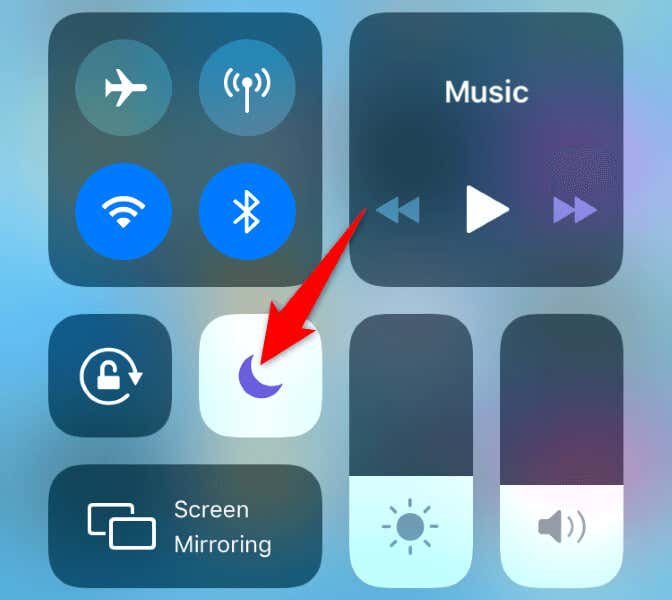
- Abbiegen aus Nicht stören.
4. Schalte die Benachrichtigungen von Slack auf deinem Desktop oder Smartphone ein
Ein Grund dafür, dass Slack keine Benachrichtigungen liefert, ist, dass du die Benachrichtigungen für diese bestimmte App auf deinem Gerät deaktiviert hast. Sie müssen das Einstellungsmenü Ihres Geräts aufrufen und sicherstellen, dass Slack Benachrichtigungen senden darf.
Unter Windows 11
- Starten Sie Einstellungen, indem Sie Windows + I drücken.
- Wählen Sie System auf der linken Seite und Benachrichtigungen auf der rechten Seite.
- Schalten Sie den Schalter neben Slack in der App-Liste ein.
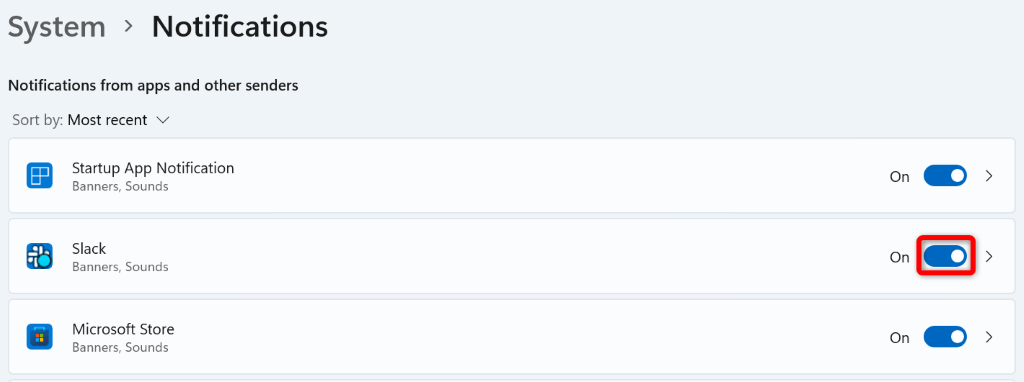
Unter Android
- Öffnen Sie die Einstellungen auf Ihrem Telefon.
- Wählen Sie Benachrichtigungen & Statusleiste in den Einstellungen.
- Aktiviere den Schalter für Slack in der App-Liste.

Auf Apple iPhone
- Öffnen Sie die Einstellungen auf Ihrem iPhone.
- Wählen Sie Benachrichtigungen in den Einstellungen.
- Wähle Slack in der App-Liste.
- Schalten Sie die Option Benachrichtigungen zulassen ein.

5. Repariere oder lösche die Cache-Dateien von Slack
Slack verwendet temporäre Dateien, sogenannte Cache-Dateien, um deine App-Daten zu speichern. Dies hilft der App, Ihr Nutzungserlebnis zu verbessern. Diese Cache-Dateien sind anfällig für Beschädigungen, und genau das kann passiert sein.
Ihr Slack-Cache ist möglicherweise beschädigt, was dazu führt, dass die App Ihre Benachrichtigungen nicht übermittelt. In diesem Fall können Sie versuchen, die App auf Ihrem Windows-PC zu reparieren oder die Cache-Dateien der App auf Ihrem Android-Gerät zu löschen. Beachten Sie, dass Sie den Cache einer App auf einem iPhone nicht löschen können; Dazu müssen Sie die App deinstallieren und neu installieren.
Unter Windows 11
- Öffnen Sie Einstellungen, indem Sie Windows + I drücken.
- Wählen Sie Apps auf der linken Seite und Apps & Funktionen auf der rechten Seite.
- Wählen Sie die drei Punkte neben Slack und wählen Sie Erweiterte Optionen.
- Wählen Sie auf der sich öffnenden Seite Reparieren aus.

- < li>Wenn dein Problem weiterhin besteht, setze die Slack-App zurück, indem du Zurücksetzen wählst.
Unter Android
- Öffnen Sie die Einstellungen auf Ihrem Telefon.
- Apps auswählen > App-Verwaltung in den Einstellungen.
- Wählen Sie Slack aus der Liste.
- Wählen Sie Speichernutzung auf der folgenden Seite.
- Tippen Sie auf Cache löschen, um die zwischengespeicherten Daten der App zu entfernen.

6. Verwenden Sie die integrierte Benachrichtigungs-Fehlerbehebung der mobilen App von Slack
Die mobile App von Slack enthält eine Fehlerbehebung, die Ihnen hilft, Ihre Benachrichtigungsprobleme zu lösen. Mit dieser Funktion können Sie Probleme mit Ihren Benachrichtigungseinstellungen finden und beheben, um Benachrichtigungen rechtzeitig zu erhalten.
- Öffne Slack auf deinem Telefon.
- Wählen Sie Sie in der unteren Leiste aus.
- Wählen Sie Benachrichtigungen im sich öffnenden Menü.
- Wählen Sie Benachrichtigungen zur Fehlerbehebung aus.
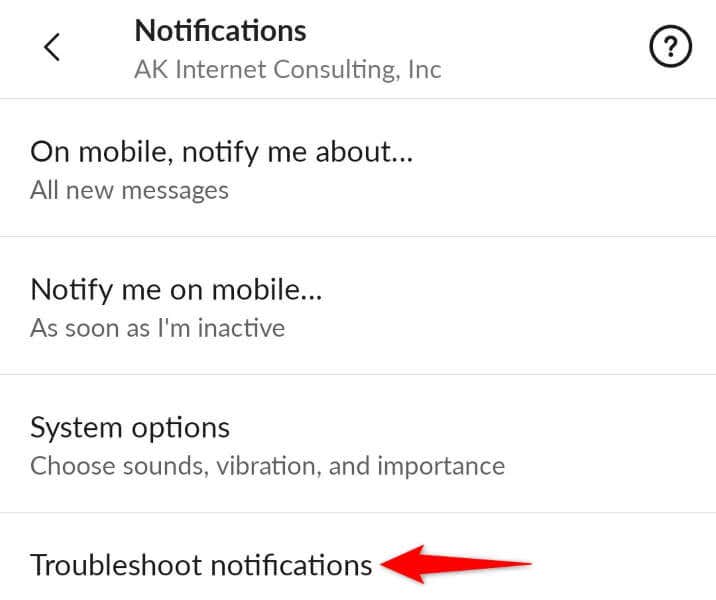
- Lassen Sie die App verschiedene Warnungstests ausführen.
- Überprüfen Sie die Testergebnisse auf Ihrem Bildschirm.
7. Slack auf Ihrem Desktop oder Telefon deinstallieren und neu installieren
Wenn Ihre Slack-Benachrichtigungen immer noch nicht funktionieren, sind die Kerndateien der App möglicherweise beschädigt. Ihre anderen installierten Apps oder ein Virus haben diese Dateien möglicherweise verändert und Probleme mit der App verursacht.
Da es keine Möglichkeit gibt, die App-Dateien von Slack manuell zu reparieren, kannst du die App auf deinem Computer oder Smartphone deinstallieren und neu installieren, um das Problem zu beheben. Dadurch werden Arbeitsdateien eingefügt und alle fehlerhaften Dateien ersetzt.
Halten Sie Ihren Slack-Benutzernamen und Ihr Passwort bereit, da Sie diese Details benötigen, um sich bei Ihrem Konto in der App anzumelden.
Unter Windows 11
- Öffnen Sie Einstellungen, indem Sie Windows + I drücken.
- Wählen Sie Apps auf der linken Seite und Apps & Funktionen auf der rechten Seite.
- Wählen Sie die drei Punkte neben Slack und wählen Sie Deinstallieren.

- Wählen Sie Deinstallieren in der Eingabeaufforderung, um Ihre Aktion zu bestätigen.
- Besuche die Download-Seite von Slack und lade die App herunter und installiere sie auf deinem PC.
Unter Android
- Tippen und halten Sie Slack in der App-Schublade Ihres Telefons.
- Wählen Sie im Menü Deinstallieren.

- Wählen Sie Deinstallieren in der prompt.
- Starte Google Play Store, finde Slack und tippe auf Installieren.
Auf Apple iPhone
- Tippen und halten Sie Slack auf dem Startbildschirm Ihres iPhones.
- Wählen Sie X in der oberen linken Ecke der App.
- Wählen Sie in der Eingabeaufforderung Löschen aus.
- Starte den App Store, finde Slack und tippe auf das Download-Symbol.
Probleme mit Slack-Benachrichtigungen unter Windows, Android und iPhone lösen
Slack liefert aus verschiedenen Gründen keine Arbeitsplatzbenachrichtigungen. Wenn Sie von diesem Problem betroffen sind und keine Möglichkeit finden, es zu lösen, sollten die oben beschriebenen Methoden Ihnen helfen, das Problem zu beheben. Sobald du das getan hast, beginnt Slack damit, deine Benachrichtigungen jedes Mal pünktlich zu senden. Viel Glück!

